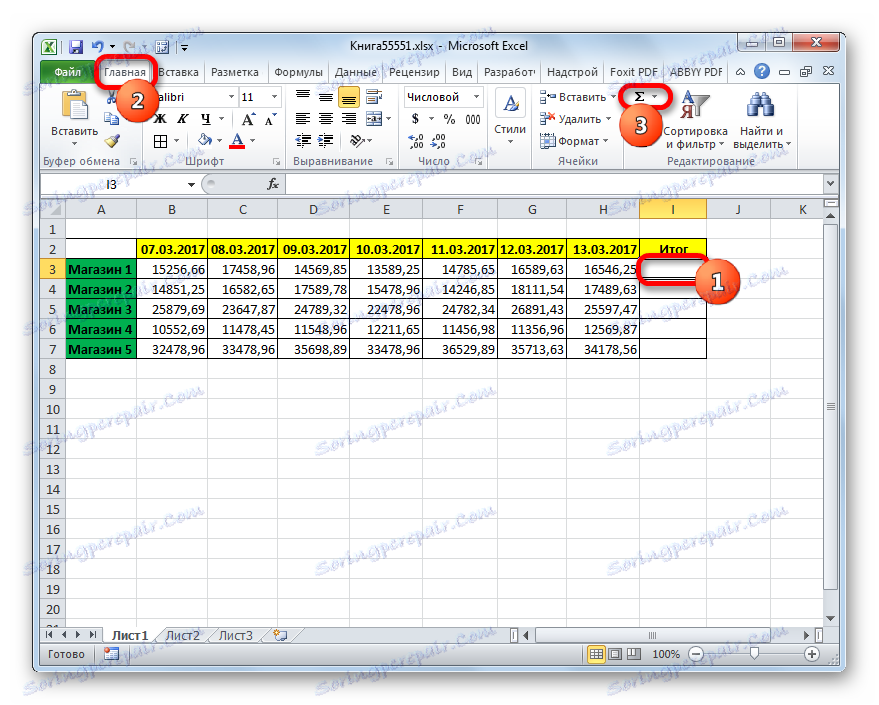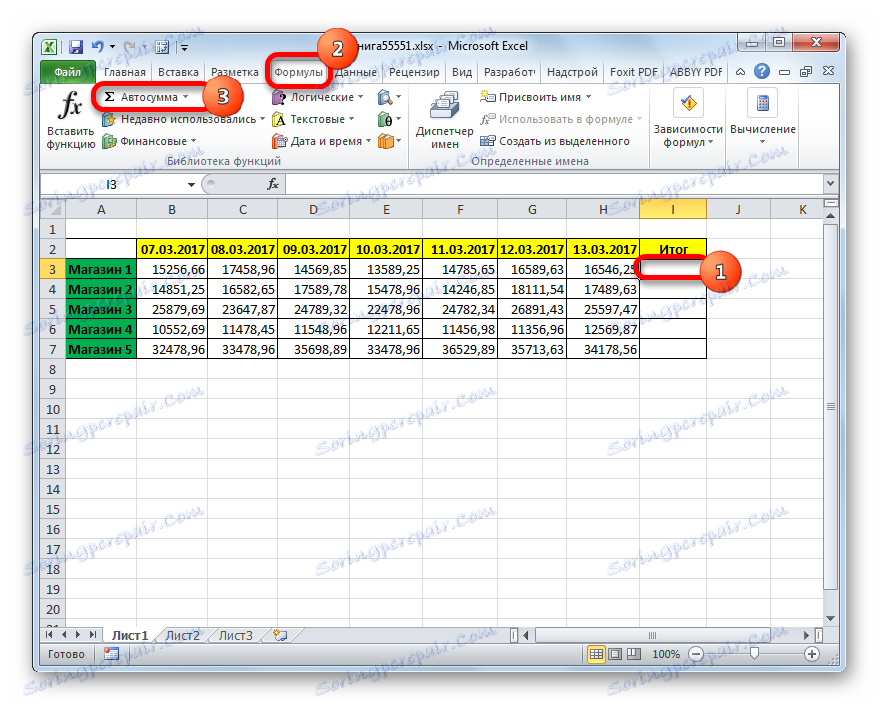شمارش مقدار در یک سطر از یک جدول در مایکروسافت اکسل
هنگام کار با جداول، اغلب لازم است که مجموع کل برای یک نام خاص را با هم مقایسه کنیم. این نام ممکن است نام قرارداد، نام خانوادگی کارمند، شماره بخش، تاریخ و غیره باشد. اغلب این نامها عنوان خطوط هستند و بنابراین برای محاسبه کل برای هر عنصر، لازم است که محتویات سلول های یک خط خاص را جمع بندی کنیم. گاهی اوقات اضافه کردن داده ها در ردیف ها برای مقاصد دیگر تولید می شود. بیایید نگاهی به شیوه های مختلف این که چگونه می توان در Excel انجام داد.
همچنین ببینید: چگونه محاسبه مقدار در اکسل
محتوا
ارزشهای جمع در یک رشته
به طور کلی، مقادیر در یک خط در اکسل را می توان به سه روش اصلی خلاصه کرد: استفاده از یک فرمول حساب، استفاده از توابع و مقدار خودکار. در این مورد، این روش ها را می توان به تعدادی از گزینه های خاص تر تقسیم کرد.
روش 1: فرمول محاسباتی
اول از همه، بیایید نگاه کنیم چگونه با استفاده از یک فرمول محاسباتی می توان مقدار را در یک خط محاسبه کرد. بیایید ببینیم چگونه این روش با یک مثال خاص کار می کند.
ما جدول داریم که درآمد پنج فروشگاه را تا تاریخ نشان می دهد. نام فروشگاه ها نام ردیف ها و تاریخ ها نام ستون هستند. ما باید کل مبلغ درآمد اولین فروشگاه را برای کل دوره محاسبه کنیم. برای انجام این کار، باید کلیه سلولهای خط که متعلق به این خروجی است را اضافه کنیم.
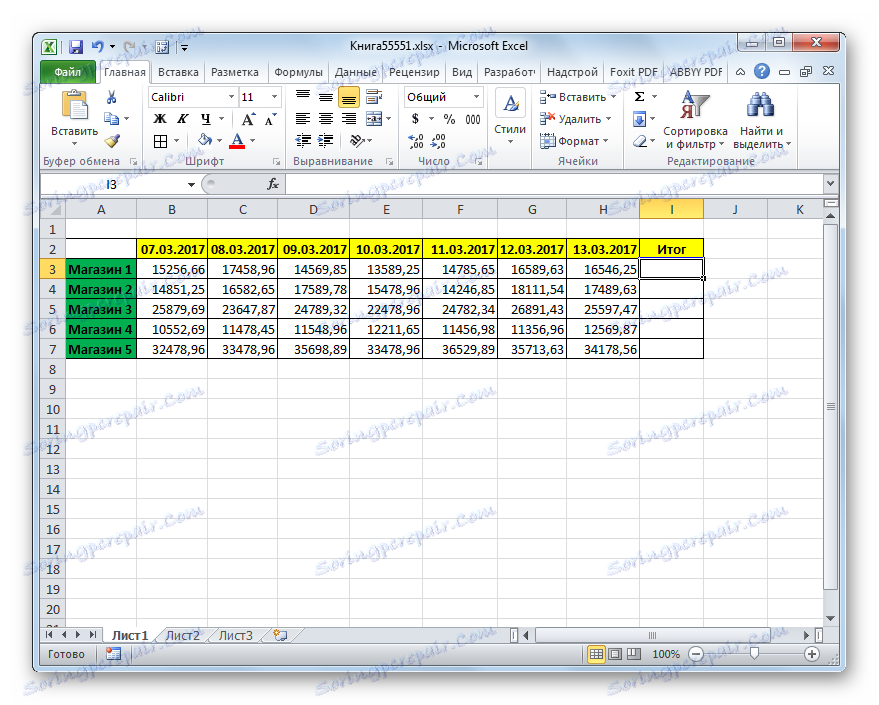
- سلول را انتخاب کنید که در آن نتیجه نهایی شمارش کل نمایش داده خواهد شد. ما علامت "=" گذاشتیم. ما روی سلول اول در این ردیف کلیک راست کرده ایم که حاوی مقادیر عددی است. همانطور که می بینید، آدرس آن بلافاصله در مورد نمایش داده می شود برای نمایش مقدار. ما علامت "+" قرار داده ایم سپس بر روی سلول بعدی در ردیف کلیک کنید. به این ترتیب، علامت "+" را با آدرس سلولهای خط که متعلق به فروشگاه اول هستند جایگزین می کنیم.
در نتیجه، در مورد خاص ما، فرمول زیر را دریافت می کنیم:
=B3+C3+D3+E3+F3+G3+H3به طور طبیعی، هنگام استفاده از جداول دیگر ظاهر آن متفاوت خواهد بود.
- برای به دست آوردن کل مبلغ درآمد از اولین خروجی، دکمه Enter را در صفحه کلید فشار دهید. نتیجه در سلول که در آن فرمول واقع شده است نمایش داده می شود.
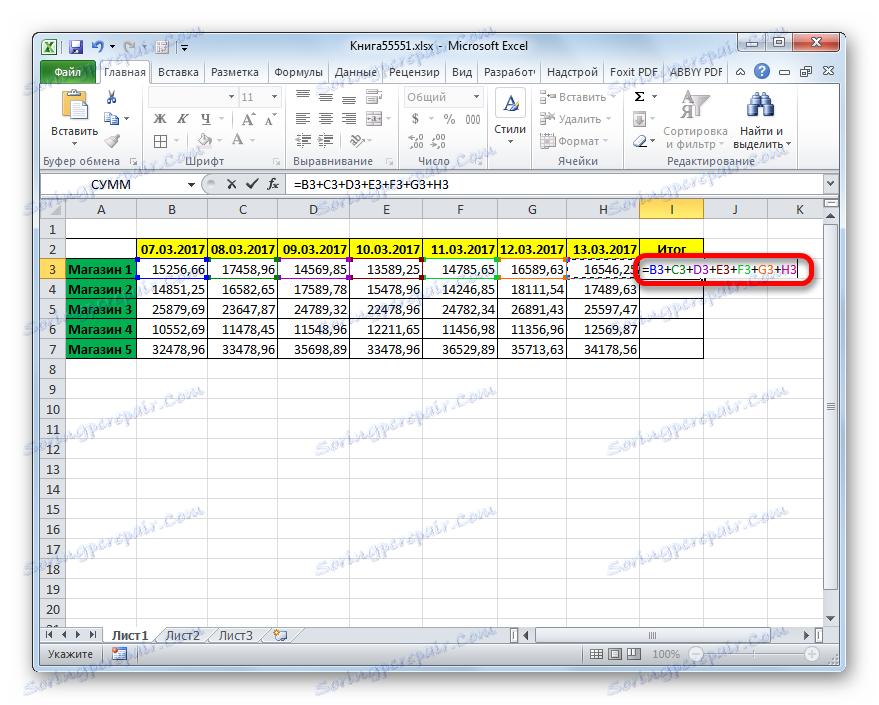
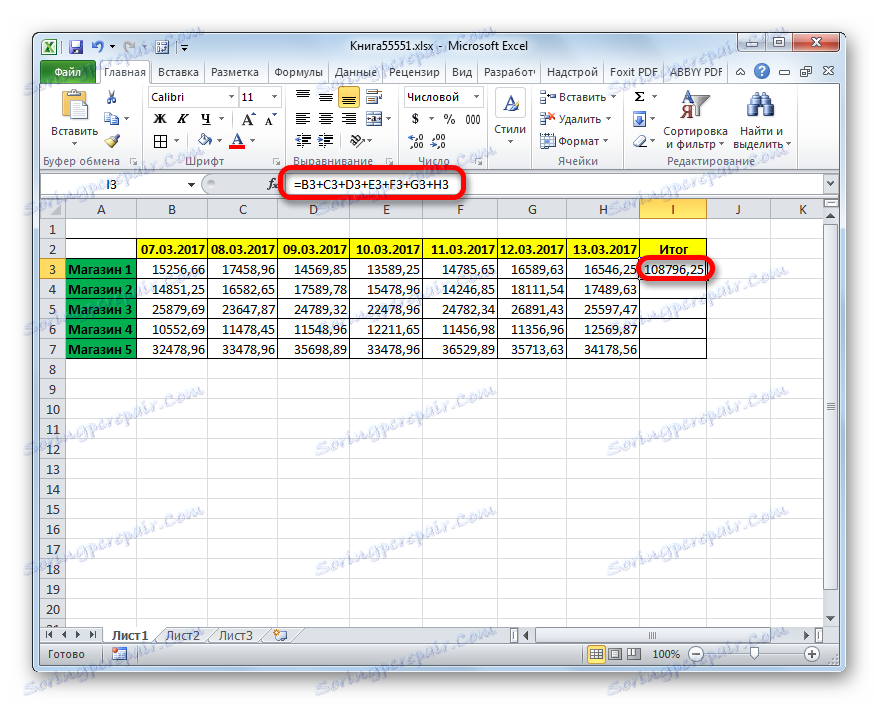
همانطور که می بینید، این روش بسیار ساده و شهودی است، اما یک اشکال عمده دارد. در اجرای آن، شما باید زمان زیادی را صرف مقایسه کنید با گزینه هایی که ما در نظر می گیریم. و اگر تعداد زیادی ستون در جدول وجود داشته باشد، هزینه های آن حتی بیشتر خواهد شد.
روش 2: مجموع خودکار
یک روش بسیار سریع برای اضافه کردن داده ها به یک خط، استفاده از یک مبلغ خودکار است.
- تمام سلول ها را با مقادیر عددی ردیف اول انتخاب کنید. انتخاب با نگه داشتن دکمه سمت چپ ماوس انجام می شود. با رفتن به صفحه اصلی ، روی آیکون AutoSum کلیک کنید، که روی نوار در جعبه ابزار ویرایش قرار دارد .
![با Autosum از طریق صفحه اصلی در مایکروسافت اکسل تماس بگیرید]()
گزینه دیگری برای فراخوانی خودکار مبلغی است که به برگه فرمول بروید. وجود دارد، در نوار ابزار کتابخانه توابع بر روی نوار، بر روی دکمه Autosum کلیک کنید.
![Autosum از طریق تب Formulas در Microsoft Excel تماس می گیرد]()
اگر نمیخواهید از همه زبانهها حرکت کنید، پس از انتخاب خط، می توانید به سادگی یک ترکیبی از کلیدهای گرامر را وارد کنید Alt + = .
- هر کاری که از دستکاری های بالا انجام می دهید، انتخاب می کنید، عددی به سمت راست محدوده انتخاب شده نمایش داده می شود. این مقدار از مقدار رشته خواهد بود.
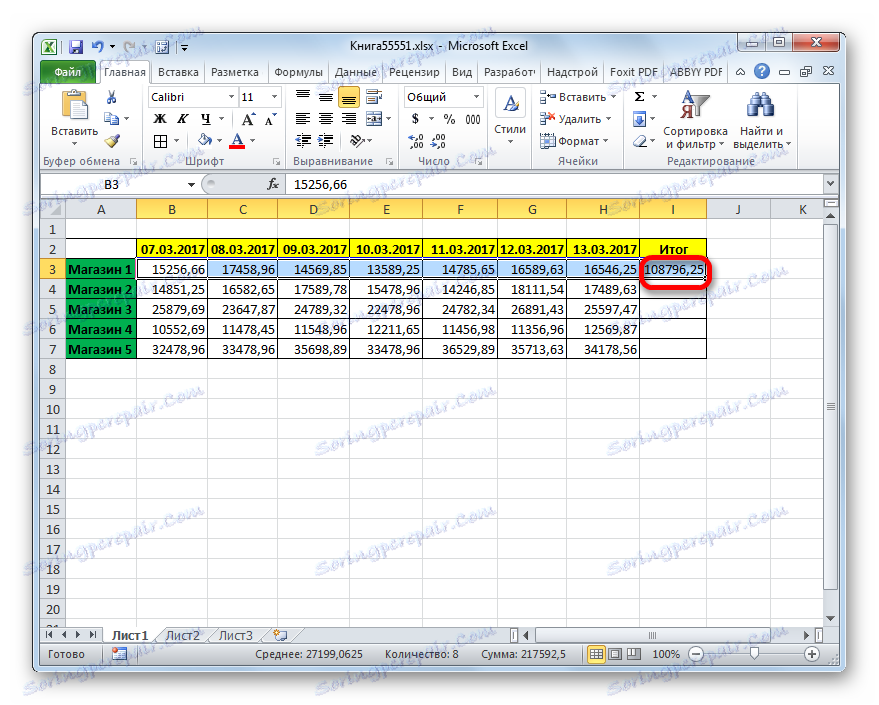
همانطور که می بینید، این روش به شما امکان می دهد مقدار را در یک ردیف بسیار سریعتر از نسخه قبلی محاسبه کنید. اما او همچنین دارای نقص است. این شامل این می شود که مقدار فقط به سمت راست محدوده افقی انتخاب شده نمایش داده می شود و نه در جایی که کاربر می خواهد.
روش 3: عملکرد SUM
برای غلبه بر معایب دو روش که در بالا توضیح داده شد، گزینه با استفاده از تابع ساخته شده در تابع Excel به نام SUMM می تواند غلبه کند.
اپراتور SUM متعلق به گروه تابع Excel است. وظیفه او جمع کردن اعداد است. نحو این عملکرد به شرح زیر است:
=СУММ(число1;число2;…)
همانطور که می بینید، استدلال های این اپراتور، اعداد یا آدرس سلول هایی هستند که در آن قرار دارند. تعداد آنها می تواند تا 255 باشد.
بیایید ببینیم چگونه می توان عناصر را در یک ردیف با استفاده از این اپراتور با استفاده از مثال جدول ما خلاصه کرد.
- هر سلول خالی بر روی صفحه را انتخاب کنید، جایی که فرض کنیم نتیجه محاسبات را نمایش می دهیم. اگر می خواهید، می توانید آن را حتی در ورق دیگری از کتاب انتخاب کنید. اما این به ندرت مورد است، زیرا در اغلب موارد راحت تر به طور سنتی یک سلول را برای نمایش داده ها در ردیف همانند داده های محاسبه شده قرار می دهد. پس از انتخاب، آیکون «Insert function» را در سمت چپ نوار فرمول کلیک کنید.
- یک ابزار است که نام کارشناسی ارشد توابع را اجرا می کند راه اندازی شده است. ما در آن به رده "ریاضی" حرکت می کنیم و از لیست باز شده از اپراتورها نام "SUMM" را انتخاب می کنیم . سپس بر روی دکمه "OK" در پایین پنجره Wizard Function کلیک کنید.
- پنجره استدلال اپراتور SUMM را فعال می کند. در این پنجره تا 255 فیلد می تواند قرار گیرد، اما برای حل مشکل ما فقط یک فیلد - "Number1" نیاز داریم. در آن شما باید مختصات خط را وارد کنید، مقادیری که در آن باید اضافه شود. برای انجام این کار ما مکان نما را در فیلد مشخصی قرار می دهیم و سپس با استفاده از دکمه سمت چپ ماوس را محکم کردیم، تمام محدوده عددی خط مورد نیاز ما را با مکان نما انتخاب کنید. همانطور که می بینید، آدرس این محدوده بلافاصله در زمینه پنجره argument نمایش داده می شود. سپس بر روی دکمه "OK" کلیک کنید.
- پس از انجام اقدام مشخص شده، مقدار مقادیر ردیف بلافاصله در سلولی که در مرحله اول حل مسئله به این صورت انتخاب شده است ظاهر می شود.
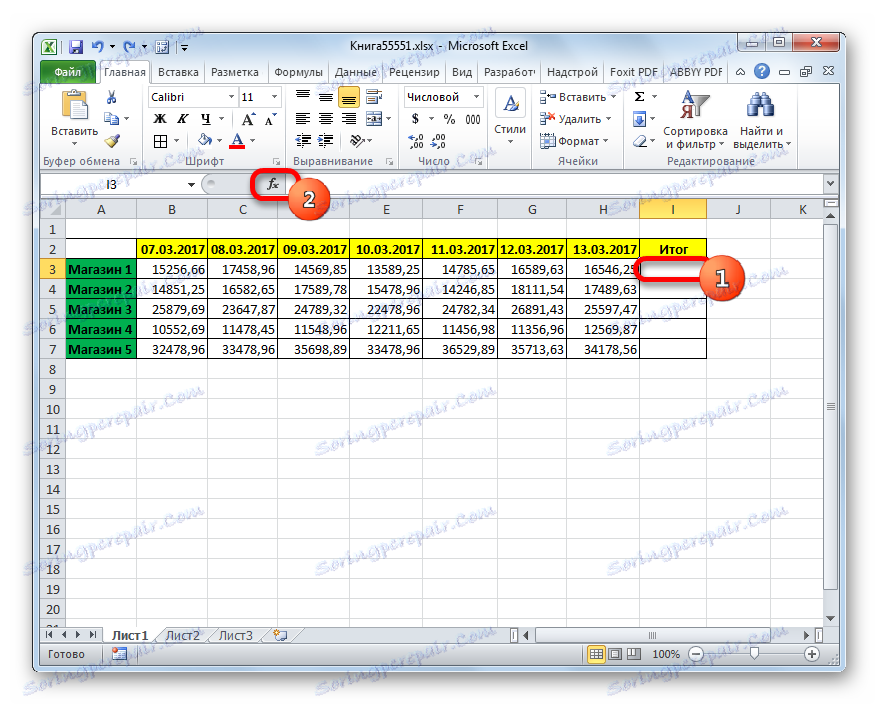
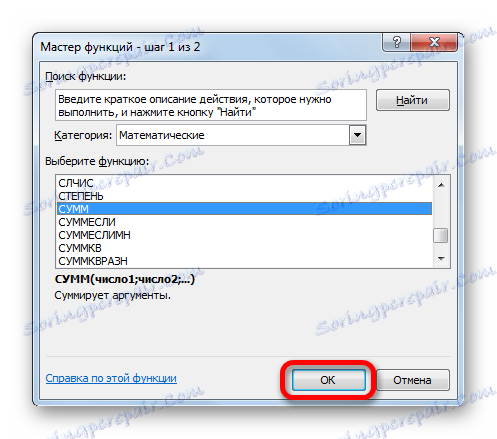
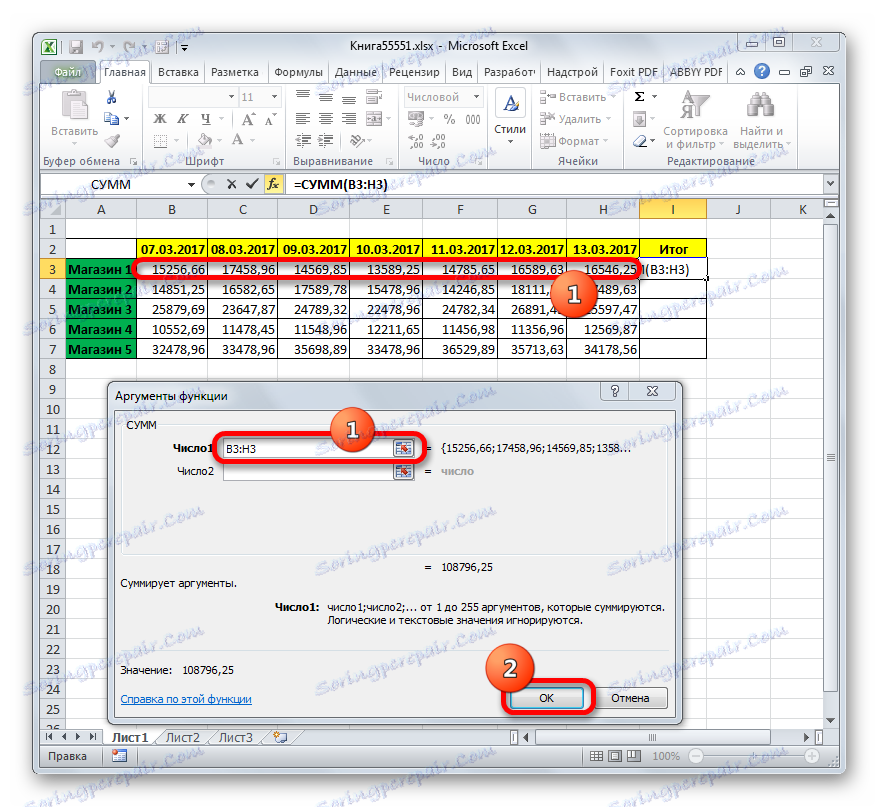
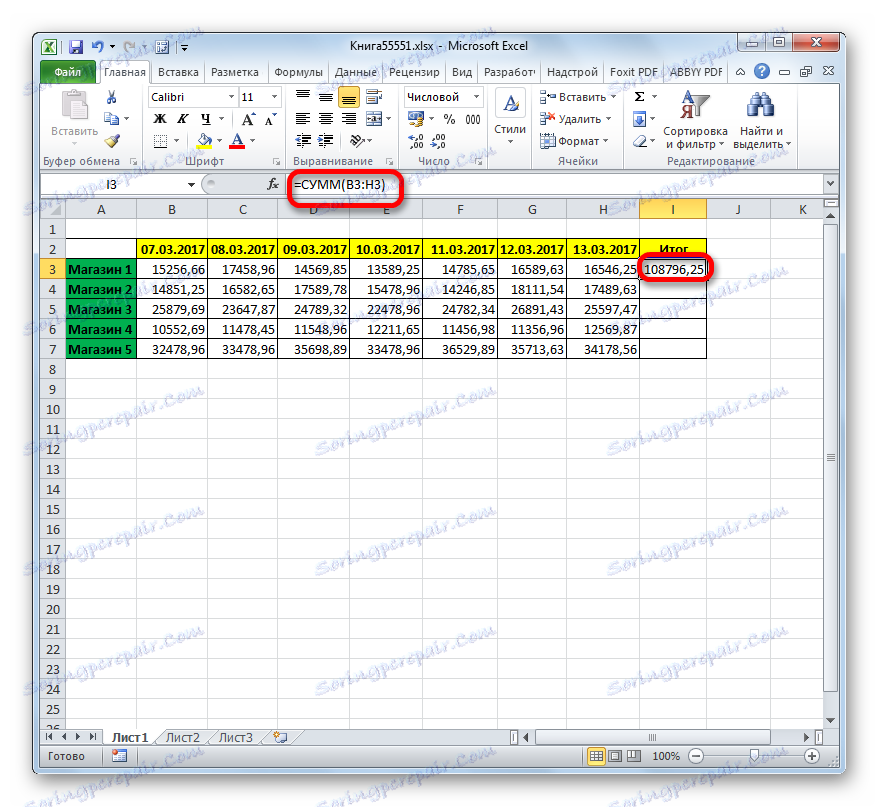
همانطور که می بینید، این روش کاملا انعطاف پذیر و نسبتا سریع است. درست است، نه برای همه کاربران، بصری است. بنابراین، کسانی که در مورد وجود آن از منابع مختلف اطلاعاتی ندارند، به ندرت در رابط کاربری اکسل خودشان را پیدا می کنند.
درس: جادوگر عملکرده اکسل
روش 4: مقادیر جمعی توزیع شده در ردیف
اما اگر شما نیاز به خلاصه کردن یک خط و نه دو خط، اما، می گویند 10، 100 و یا حتی 1000؟ آیا واقعا برای هر خط برای اعمال مراحل فوق ضروری است؟ به نظر می رسد، لزوما نیست. برای انجام این کار، به سادگی فرمول جمع کردن را به سلولهای دیگر که در آن شما قصد دارید کل مقدار خطوط باقی مانده را نمایش دهید کپی کنید. این را می توان با استفاده از یک ابزار که نام نشانگر پر را نشان می دهد انجام می شود.
- ما علاوه بر مقادیر موجود در ردیف اول جدول در هر شیوه ای که قبلا توضیح داده شد انجام می شود. مکان نما را در گوشه پایین سمت راست سلول قرار دهید، که نتیجه فرمول یا عملکرد اعمال شده را نمایش می دهد. در این مورد، مکان نما باید ظاهر خود را تغییر داده و به نشانگر پر می شود که به نظر می رسد مثل یک کراس کوچک. سپس دکمه سمت چپ ماوس را نگه دارید و مکان نما را به سمت موازی با سلول ها با نام خطوط بکشید.
- همانطور که می بینید، تمام سلول ها با داده ها پر شده است. این مقدار مقادیر جداگانه در ردیف است. این نتیجه به دست آمد زیرا به طور پیش فرض تمام لینک ها در اکسل نسبی هستند، نه مطلق، و هماهنگی آنها را هنگام کپی تغییر می دهد.
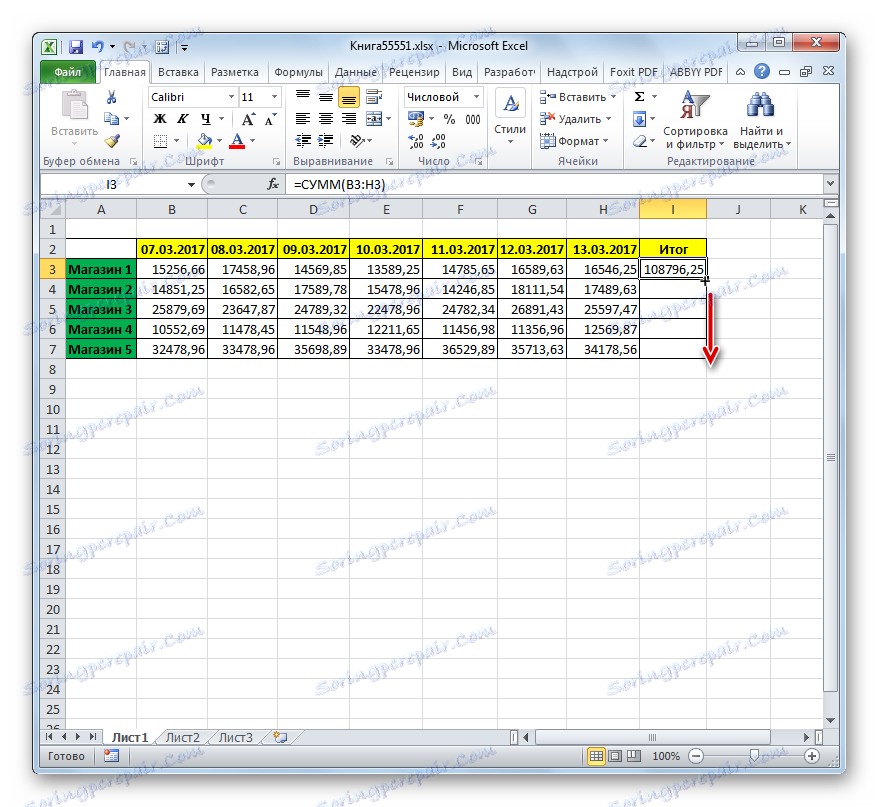
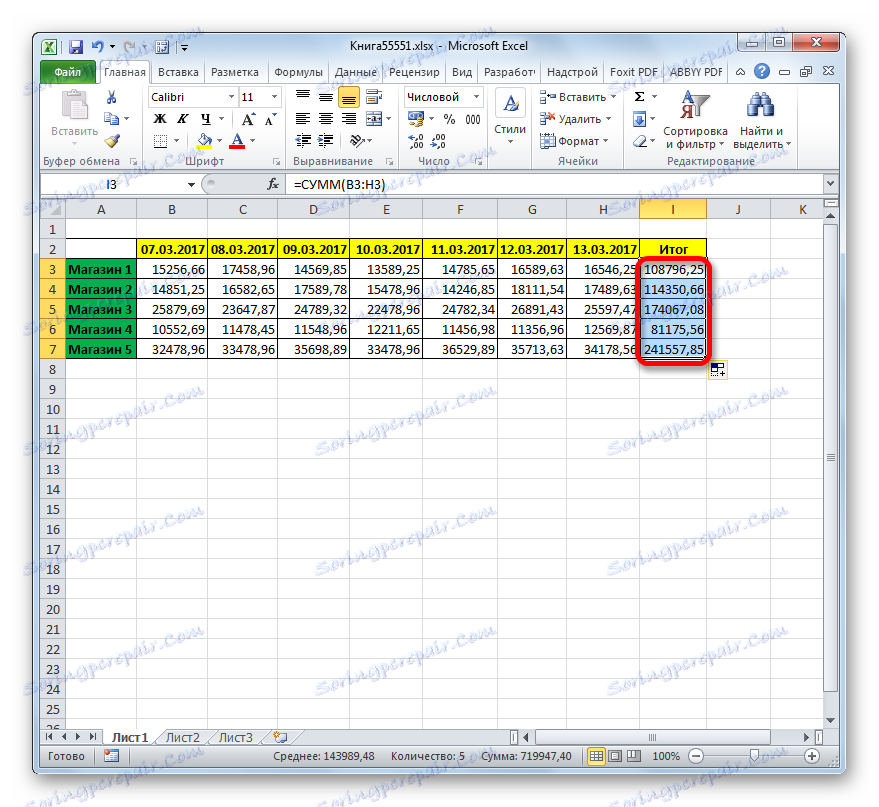
درس: نحوه تکمیل خودکار در اکسل
همانطور که می بینید، در Excel سه روش اصلی برای محاسبه مجموع مقادیر در خط ها وجود دارد: فرمول محاسباتی، مجموع خودکار و عملکرد SUM. هر یک از این گزینه ها دارای مزایا و معایب است. راه ساده تر این است که از یک فرمول استفاده کنید، سریعترین گزینه مجموع خودکار است و بیشترین استفاده کننده از SUM استفاده می کند. علاوه بر این، با استفاده از نشانگر پر شده، می توانید مجموعهای از مقادیر در سطرها را انجام دهید، که در یکی از سه روش که در بالا ذکر شد انجام شده است.